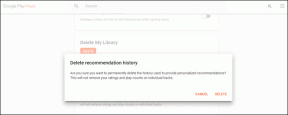Die 6 besten Möglichkeiten, das Problem zu beheben, dass die Instagram-Kamera unter Android nicht funktioniert – TechCult
Verschiedenes / / August 28, 2023
Instagram ist eine beliebte Social-Media-Plattform, die es Ihnen ermöglicht, Fotos und Videos mit Followern zu teilen. Einige Benutzer haben jedoch Probleme mit der Instagram-Kamera gemeldet, die auf ihren Android-Geräten nicht funktioniert. Dies ist besonders problematisch für diejenigen, die die App geschäftlich oder privat nutzen. In diesem Artikel werden wir untersuchen, warum dieses Problem auftritt, und erfahren, wie wir es beheben können.

Inhaltsverzeichnis
Behebung, dass die Instagram-Kamera unter Android nicht funktioniert
Mit Instagram Stories können Sie schnell Fotos oder kurze Videos teilen. Was aber, wenn Sie die Story Camera nicht in der Instagram-App verwenden können? Wenn ja, helfen Ihnen die unten aufgeführten Methoden zur Fehlerbehebung, das Problem zu beheben. Lesen Sie weiter, um zu erfahren, wie!
Schnelle Antwort
Kehren Sie zum Teilen von Fotos oder Videos auf Insta zurück, indem Sie den Kamerazugriff mit den folgenden Schritten aktivieren:
1. Öffnen Sie in den Geräteeinstellungen die Apps Abschnitt.
2. Tippen Sie auf Instagram aus der Liste und öffnen Sie die Berechtigungen Tab.
3. Wählen Sie nun aus Nur während der Nutzung der App zulassen um Kameraberechtigungen zu aktivieren.
Warum schaltet sich meine Kamera bei Instagram nicht ein?
Wenn Ihre Instagram-Kamera auf einem Android-Gerät nicht funktioniert, können folgende Gründe die auslösende Ursache sein:
- Softwarefehler
- Problem mit der Gerätekamera
- Beschädigter App-Cache und beschädigte Daten
- Veraltete App-Version
Tipp: Bitte stellen Sie sicher, dass Sie die Kamera Ihres Geräts zusammen mit anderen Apps auf Ihrem Telefon überprüfen, um sicherzustellen, dass sie ordnungsgemäß funktioniert. Wenn die Kamera in der nativen Kamera-App einwandfrei funktioniert, liegt das Problem möglicherweise speziell an der Instagram-App. Probieren Sie diese Methoden aus, um das genannte Problem zu beheben.
Methode 1: Starten Sie Instagram neu
Beenden Sie die App und öffnen Sie sie erneut. Diese einfache Aktion kann vorübergehende Probleme beheben, die das Problem verursachen. Befolgen Sie diese Schritte, um zu erfahren, wie:
1. Tippen Sie auf Alle schließen um das zu streichen Instagram-App weg auf Ihrem Gerät.

2. Jetzt, Öffnen Sie die App erneut indem Sie auf das entsprechende Symbol tippen.
Überprüfen Sie, ob die Kamera jetzt ordnungsgemäß funktioniert.
Methode 2: Kameraberechtigungen für Instagram aktivieren
Kameraberechtigungen sind auch wichtig, um zu verhindern, dass sich die Kamera bei Instagram nicht einschaltet. Stellen Sie sicher, dass die App dafür berechtigt ist, indem Sie unseren Leitfaden lesen So aktivieren Sie den Kamerazugriff auf Instagram.

Methode 3: Kamerazugriff für Instagram reaktivieren
Sie können den Kamerazugriff für Ihre Instagram-App auch reaktivieren, um zu beheben, dass die Kamera unter Android nicht funktioniert. Gehen Sie dazu folgendermaßen vor:
1. Öffne das Abschnitt „Apps“. in Ihren Geräteeinstellungen.
2. Öffnen Sie die Instagram-App und tippen Sie auf Berechtigungen.

3. Wählen Sie nun aus Nicht zulassen um die Kameraberechtigung für Instagram zu deaktivieren.

4. Aktivieren Sie die Kameraberechtigung für Instagram erneut, indem Sie auswählen Nur während der Nutzung der App zulassen.
Lesen Sie auch:Beheben Sie den Fehler, auf die Kamera in Instagram auf Android nicht zugreifen zu können
Methode 4: App-Cache und Daten löschen
Durch das Löschen des App-Cache und der Daten können Sie temporäre Dateien entfernen, die das Problem verursachen könnten. Um das Problem zu beheben, dass die Instagram-Kamera nicht funktioniert, führen Sie die folgenden Schritte aus.
1. Öffnen Sie die Einstellungen Ihres Telefons und suchen Sie nach AppsAbschnitt.
2. Öffnen Sie Instagram und tippen Sie auf Speichernutzung.
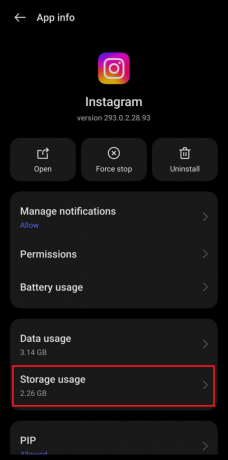
3. Tippen Sie auf Cache leeren um die temporären Dateien zu entfernen.
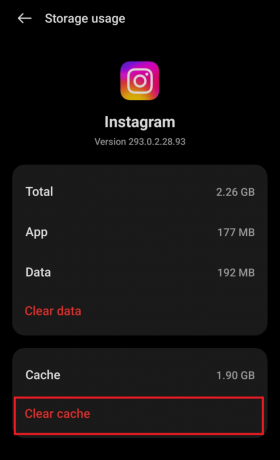
4. Wenn das Problem weiterhin besteht, tippen Sie auf Daten löschen Klicken Sie auf die Schaltfläche, um alle App-Daten zu entfernen
Notiz: Dadurch werden Sie von Instagram abgemeldet und Ihre Einstellungen werden zurückgesetzt.
Methode 5: Instagram aktualisieren
Stellen Sie sicher, dass Sie die neueste Version der Instagram-App installiert haben. Gehen Sie zum Google Play Store, suchen Sie die Instagram-App und prüfen Sie, ob ein Update verfügbar ist. Wenn dies der Fall ist, installieren Sie es, um das Problem zu vermeiden, dass sich die Kamera bei Instagram nicht einschaltet.
1. Öffne das Google Play Store App auf Ihrem Android-Gerät.
2. Tippen Sie auf die Suchleiste und wählen Sie das aus Instagram-App aus den Suchergebnissen.
3. Wenn ein Update verfügbar ist, tippen Sie auf Aktualisieren Taste.
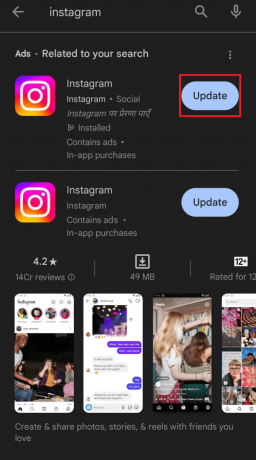
Sobald das Update abgeschlossen ist, öffnen Sie die Instagram-App erneut und prüfen Sie, ob die Kamera funktioniert.
Lesen Sie auch:So stellen Sie den Timer für die Instagram-Kamera auf dem iPhone ein
Methode 6: Instagram neu installieren
Wenn keine dieser Methoden das Problem behebt, können Sie versuchen, die Instagram-App zu deinstallieren und erneut zu installieren.
1. Öffne das Abschnitt „Apps“. auf Ihrem Android-Telefon über die Einstellungen.
2. Jetzt suchen und öffnen Instagram von der Liste.
3. Tippen Sie dann auf Deinstallieren.
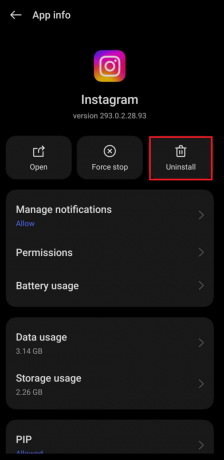
4. Bestätige das Deinstallation.
5. Öffnen Sie nun den Google Play Store, suchen Sie nach Instagram und tippen Sie auf Installieren.
Melden Sie sich bei Ihrem Instagram-Konto an und prüfen Sie, ob die Kamera jetzt ordnungsgemäß funktioniert. Denken Sie außerdem daran, die Kamera nach jeder Methode zu testen, um festzustellen, ob das Problem behoben wurde.
Damit sind wir am Ende unseres Leitfadens angelangt Die Instagram-Kamera funktioniert auf Android-Geräten nicht. Wenn Sie die oben genannten Schritte befolgen, können Sie die App wieder verwenden und Ihre Fotos oder Videos mit Ihren Followern teilen. Für weitere Fragen oder Anregungen kontaktieren Sie uns, indem Sie unten Ihre Kommentare hinterlassen.
Henry ist ein erfahrener Tech-Autor mit einer Leidenschaft dafür, komplexe Technologiethemen für alltägliche Leser zugänglich zu machen. Mit über einem Jahrzehnt Erfahrung in der Technologiebranche ist Henry für seine Leser zu einer vertrauenswürdigen Informationsquelle geworden.